Schnelle Übersicht:
Besitzer neuerer Grafikkarten und Hauptplatinen (Sogenannten Mainboards) werden sich über die Fülle an neuen Funktionen freuen. Besonders der AGP 4x Modus, der Daten mit der vierfachen Geschwindigkeit über den AGP Port (An dem die Grafikkarte angeschlossen ist) jagd. Sie wundern sich trotzdem, warum ihnen manche Programme wie z.B. Spiele oder Grafiktools anzeigen, dass ihre Grafikkarte lediglich im AGP2x oder AGP1x Modus läuft? Dies kann durch Einstellungen im BIOS oder durch einen bekannten Windows 2000/XP Fehler hervorgerufen werden, der in Bezug auf Grafikkarten von Nvidia und Mainboardchipsätzen von VIA hervorgerufen werden.
Im BIOS den AGP4x Modus aktivieren
Schalten sie ihren Computer ein und achten sie auf die Meldung Press DEL to enter setup oder etwas Ähnliches. Meistens gelangen sie mit der ENTF (Del) oder mit der F2 Taste ins Bios. Im Handbuch ihres Computers sollte ebenfalls diesbezüglich etwas stehen. Wenn sie nun das Programm vor sich haben können sie sich mit den Pfeiltasten auf der Tastatur auf einen Auswahlpunkt bewegen. Um in ein Menü zu gelangen drücken sie ENTER. Die Optionen, die sie dort antreffe können sie entweder mit Enter oder mit den BILD AUF/AB Tasten verändern. Oftmals ist die Bedienung aber auch kurz im BIOS selbst erklärt.
Gehen sie nun ins Chipsetup Setup und suchen sie den Eintrag AGP Mode. Stellen sie diesen nun auf 4x. Speichern sie die Einstellungen und starten neu.
Den Windows 2000 Bug beheben
Stellen Sie vorher sicher, dass Sie den aktuellen Nvidia Detonator installiert haben. Klicken sie nacheinander auf Start > Ausführen und tippen sie in das Feld regedit gefolgt von Enter ein um die Registrierdatenbank zu bearbeiten.
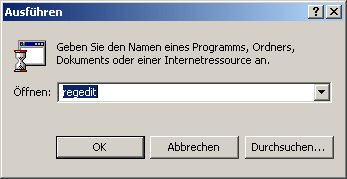
2. Navigieren sie nun durch die Schlüssel HKEY_LOCAL_MACHINE\SYSTEM\ CurrentControlSet\Services\nv4\Device0, klicken sie doppelt auf den Wert EnableVia4x und tragen in das Feld eine 1 hinein. Falls dieser Wert nicht da ist, müssen sie mit der rechten Maustaste auf einen freien Bereich im rechten Teilfenster klicken und dann Neu > DWORD-Wert wählen. Diesen taufen sie nun auf den Namen EnableVia4x.
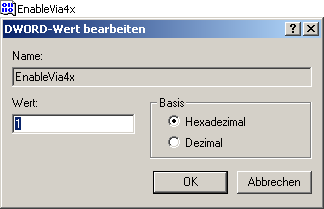
Nachdem sie wie oben beschrieben den Wert auf 1 gestellt und neugestartet haben, können sie sich über die deutliche Verbesserung der Geschwindigkeit bei Spielen oder 3D-Anendungen freuen.
HINWEIS ZUR NEUVERÖFFENTLICHUNG: Dieser Artikel wurde von Sandro Villinger produziert und stammt aus dem Windows-Tweaks-Archiv, das seit Ende der 1990er Jahre aufgebaut wurde.
Auf Windows Tweaks finden Sie zeitsparende Anleitungen rund um PC, Software & Microsoft. Für einen stressfreien digitalen Alltag. Bereits seit 1998 "tweaken" wir Windows und hören einfach nicht mehr auf!



